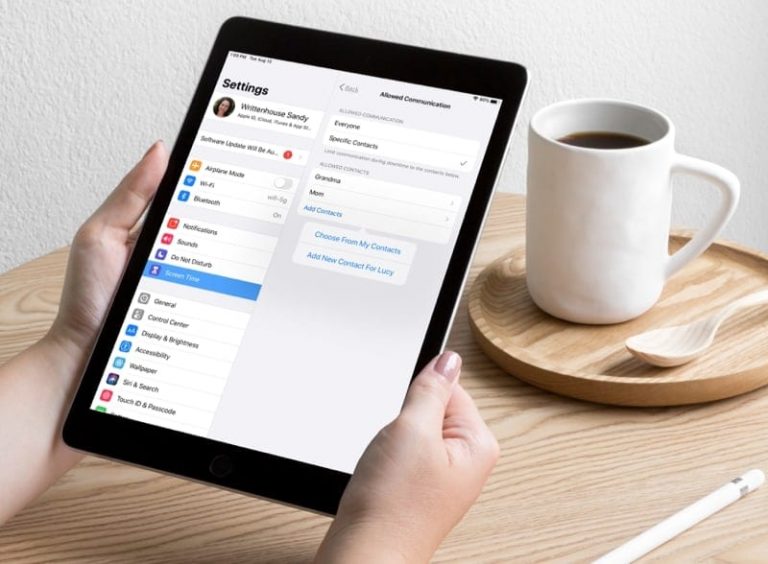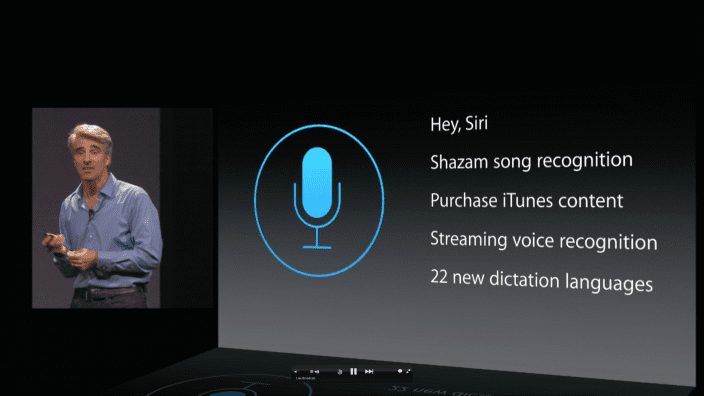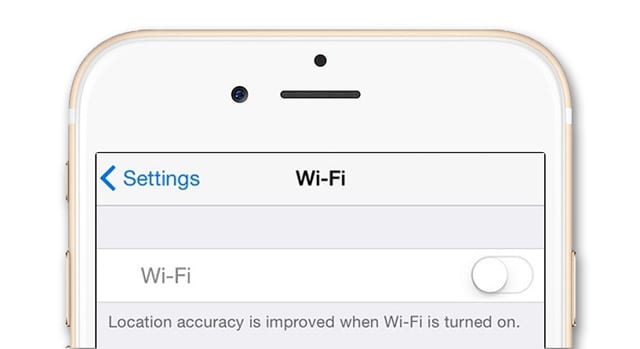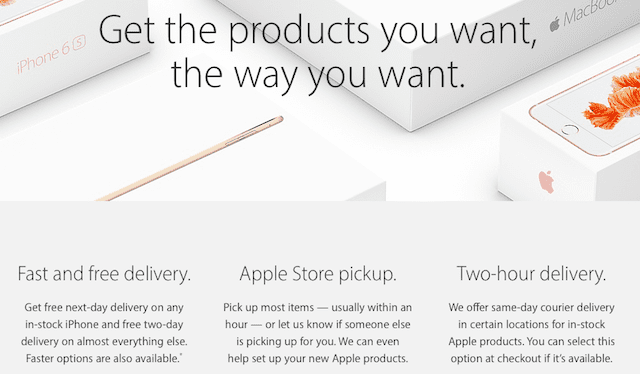Исправлено: Slack не мог отправить это сообщение на Mac
Исправить Slack, не отправляющий сообщения на Mac
⇒ Быстрый совет: Когда вы получаете предупреждение о том, что Slack не удалось отправить ваше сообщение, немедленно скопируйте проблемное сообщение в буфер обмена. Перезагрузите приложение, вставьте сообщение в окно чата, и нет необходимости вводить одно и то же сообщение дважды.
Проверить статус службы
Время от времени сервер Slack может не работать должным образом. Ошибка «Slack не удалось отправить это сообщение» указывает на то, что в службе возникают большие задержки при передаче данных. Если у вас периодически возникают проблемы с отправкой сообщений или вы не можете отправлять сообщения, проверить статус сервиса Slack. Если Slack уже подтвердил наличие проблем с обменом сообщениями, дождитесь, пока компания устранит проблему, и повторите попытку.
Проверьте ваше соединение
Если Slack запущен и работает, возможно, проблема на вашей стороне. Убедитесь, что ваше соединение стабильно и у вас нет проблем с пропускной способностью. Отключите шнур питания роутера и подождите две минуты.
Тем временем перезагрузите Mac и устройства iOS. Отключите другие устройства, использующие ту же сеть. Затем перезапустите маршрутизатор, дождитесь, пока ваши устройства Mac и iOS не вернутся в сеть, и снова запустите Slack. Проверьте, исчезла ли проблема с обменом сообщениями. Кроме того, вы можете подключиться к веб-приложению Slack и проверить, можете ли вы отправлять сообщения своим контактам через веб-браузер.
Очистить кеш
Кеш вашего приложения может мешать вашему текущему сеансу Slack. Удалите кеш и проверьте, сохраняется ли проблема. Выйдите из Slack, нажмите на Идти меню и выберите Перейти в папку. Входить ~ / Библиотека / Поддержка приложений и прокрутите вниз до Slack. Удалите папки Cache, Blob Storage, Storage и GPUCache.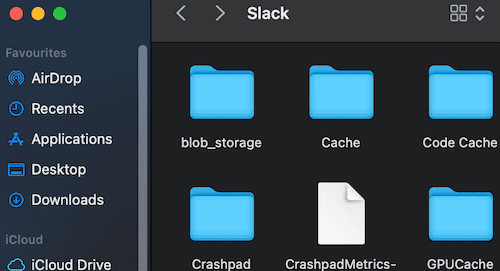
Снова запустите Slack, попробуйте отправить новое сообщение и проверьте, работает ли оно.
Обновите все и переустановите Slack
Убедитесь, что на вашем Mac установлена последняя версия приложения Slack. Запустите приложение, нажмите на Slack меню и выберите Проверить обновления. Затем нажмите на свой Меню Apple, Выбрать Системные настройки, перейти к Системное обновление и проверьте обновления. Проверьте, может ли Slack сейчас отправлять ваши сообщения.
Если проблема не исчезнет, запустите Finder, перейти к Приложения а также удалить Slack. Перезагрузите Mac и загрузите новую копию приложения из App Store. Проверьте, сработала ли переустановка приложения.
Заключение
Если Slack не отправляет ваши сообщения, проверьте статус службы, перезапустите приложение, перезагрузите Mac и перезапустите маршрутизатор. Затем очистите кеш приложения и установите последние обновления Slack и macOS. В крайнем случае удалите Slack и установите новую копию приложения из App Store. Вы нашли другие способы решения этой проблемы? Поделитесь своими идеями в комментариях ниже.